华硕台式机重装系统windows10专业版
- 分类:Win10 教程 回答于: 2021年07月16日 11:10:00
在我们使用电脑久了之后难免会出现一些问题,很多时候我们会需要使用重装系统的方式来解决问题,下面小编就以自己的华硕台式机重装系统来给大家示范如何重装win10系统。
一、准备事项:
1、确保电脑可以连网
2、准备一个8g以上的u盘(若U盘中有文件请先自行备份好)
3、百度搜索装机吧官网下载装机吧重装软件
4、事先关闭杀毒软件
二、华硕台式机重装系统win10专业版操作步骤:
1、首先插入U盘,然后打开装机吧软件,点击制作系统,选择我们想要的系统开始制作。
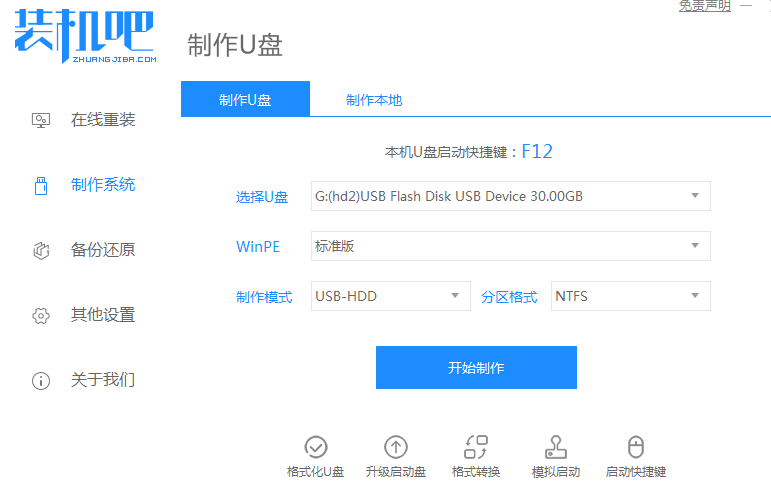
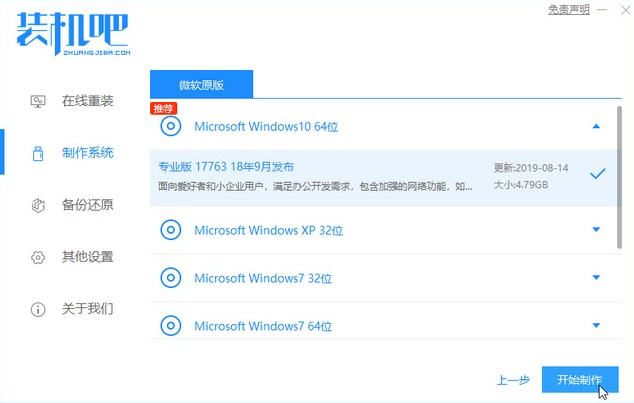
2、等待制作完成,查看热键,拔出u盘。
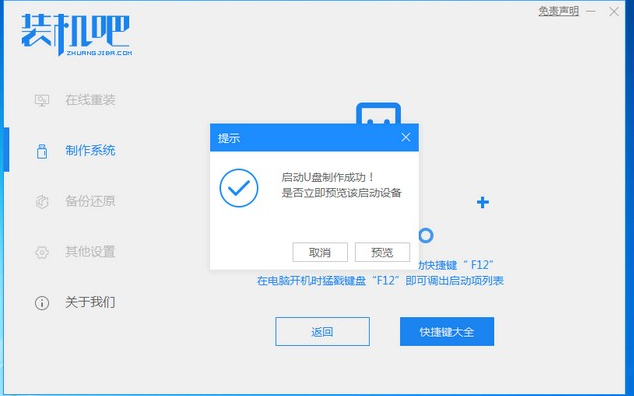
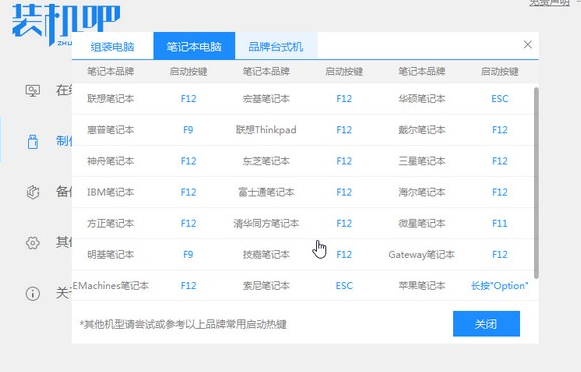
3、把u盘插入我们需要重装系统的电脑,开机不断按热键进入界面选择u盘启动,选择进入pe系统。
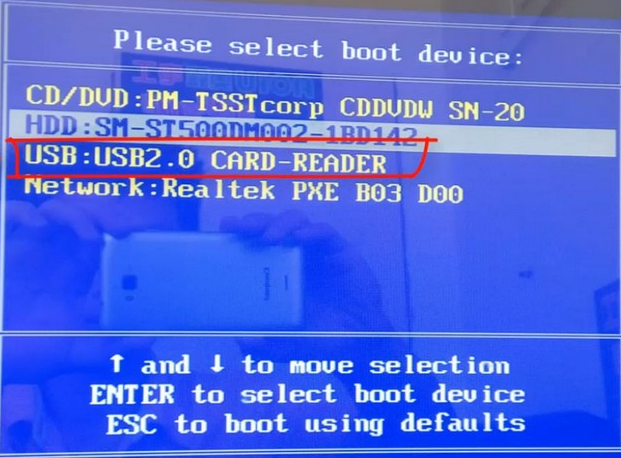
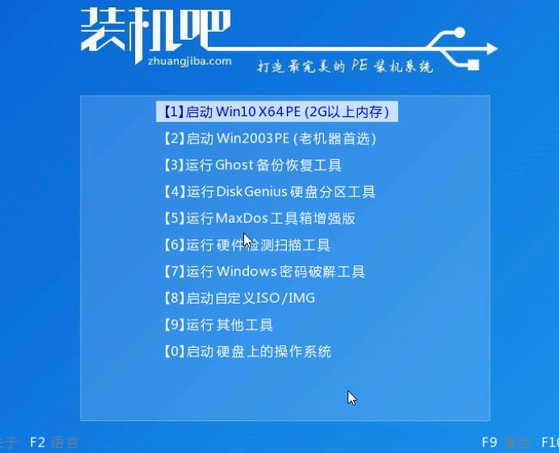
4、在pe系统中选择我们想要安装的系统版本,点击安装即可。
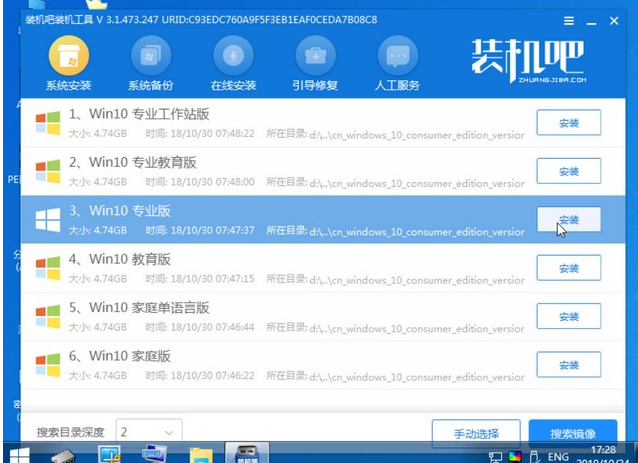
5、等待安装完成点击立即重启!(重启之前请拔出u盘)
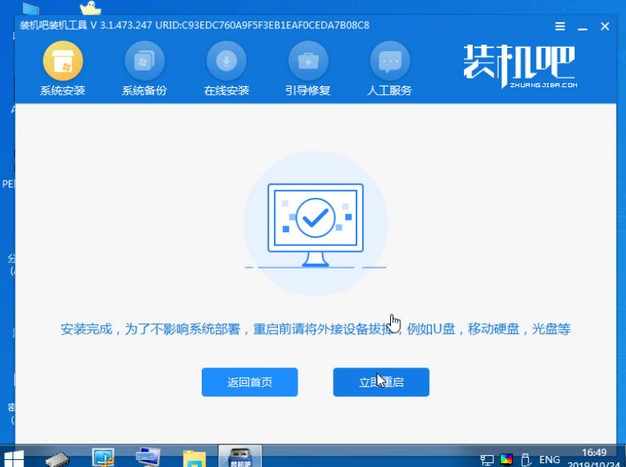
6、等待重启后进入系统桌面我们就能正常使用啦!
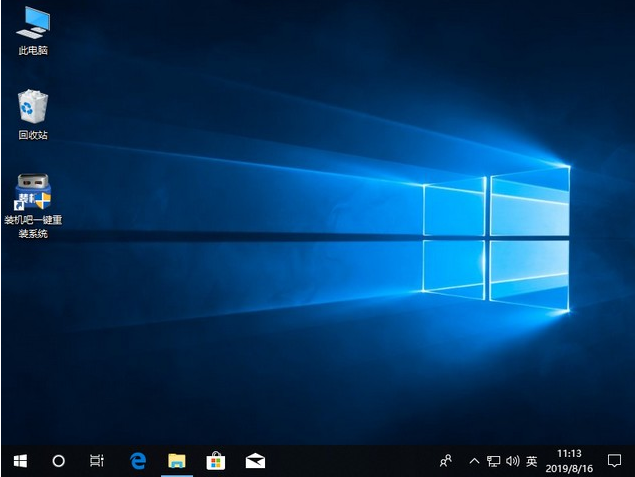
以上就是华硕台式机重装系统win10专业版的具体操作步骤,其实并不难,各位小伙伴们都学会了吗?
 有用
26
有用
26


 小白系统
小白系统


 1000
1000 1000
1000 1000
1000 1000
1000 1000
1000 1000
1000 1000
1000 1000
1000 1000
1000 1000
1000猜您喜欢
- 小编带你了解win10蓝屏修复软件..2021/02/16
- win10因文件损坏windows无法启动该怎..2020/09/03
- win10电脑如何格式化操作步骤..2021/04/21
- windows10正式版如何下载2022/07/02
- 非uefi启动win10安装的教程2022/02/28
- win10家庭版升级win10密钥介绍..2021/10/10
相关推荐
- win10怎么替换开机动画2020/11/25
- 如何重新安装系统win102022/12/30
- win10系统安装的方法是什么的详细介绍..2021/06/29
- 简单几步教会你win10计算器在哪里..2020/10/09
- 通过小白系统升级win10数据丢失吗..2022/11/11
- 小编教你win10怎么安装微信2019/05/31

















